
 |
  |
 |
| | LinkBack | أدوات الموضوع | إبحث في الموضوع | تقييم الموضوع | انواع عرض الموضوع |
| |||||||||||
 السلام عليكم ورحمة الله وبركاته  درس لجعل جزء من الصوره بارز بشكل رائع  1-اختار اي صورة تبيها 2- نحدد الجزء المراد تبريزه بواسطة أداة التحديد Polygonal Lasso Tool >>> 3- يستحسن أن يكون التحديد بشكل مائل ليعطي شكلا رائعا للتأثير كما بالصوره التاليه  4- الآن نضغظ على CTRL + J مرتين لكي نعمل نسختين من الجزء المحدد في لايرين مختلفين كما بالصورهـ   5- والآن لنغير أسماء هذه اللايرات إلى 1 .. 2 .. 3 لكي يسهل الشرح عليكم وانا غيرت اسماء اللايرات كما بالصورهـ  6-والآن نختار اللاير رقم 2 ونذهب الى Filter >> Blur >> Gaussian Blur ونختار القيمه 4 7- الآن نختار اللاير رقم 3 ونضغط علي Click يمين بالفاره ونختار Blending Options كما بالصورهـ   8- الآن نطبق الاعدادات التاليه  9- والآن نغير Mode اللاير إلى Overlay كما بالصورهـ  10-الآن نرجع مرة اخرى الى اللاير رقم 2 ونضغط عليه Click يمين بالفارهـ ونختار Blending Options ونطبق الاعدادات التاليه   11- الآن نختار اللاير رقم 1 ونضغط على CTRL + U لتغيير الألوان ونضبط اعدادات الألوان كالتالي  بكذا انتهينا وهذي النتيجه   ان شاء الله الجميع يستفيد منو  وفـ الـ ع ـيـونـ ـا  مـ . نـ 
|
| مواقع النشر (المفضلة) |
|
|
 المواضيع المتشابهه
المواضيع المتشابهه | ||||
| الموضوع | كاتب الموضوع | المنتدى | مشاركات | آخر مشاركة |
| خيانه شفتها منك عطرها تارس ثيابك | محمد | صهيل القصيد | 7 | 07-05-2010 04:59 PM |
| **لكل عطر سعر ,, و مدعم بالصور ,, | محمد | الأزياء و الأناقه | 12 | 15-03-2010 02:00 AM |
| التربية تشكل لجنة عليا للجودة الشاملة لدعم عمليات تطبيقها ونشر ثقافتها | عالي مستواه | رسالة العلم والتعليم | 6 | 20-02-2010 08:15 PM |
| وادعيني...مدغم بو شيبه.. | شوق وحنين | صهيل القصيد | 16 | 15-10-2009 04:21 PM |
| ضع أسمك باعلى متصفحك بشكل رائع ..! | محمد | افق تكنولوجي | 17 | 22-05-2009 06:15 PM |
 | 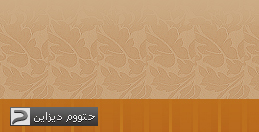 |